スクリーンタイムパスコードを設定する時の注意点
| category:iOSについて | Posted by: | 更新日:2021年1月27日 公開日:2018年12月4日 |
スクリーンタイムパスコードを設定する時の注意点について、ご紹介しています。
iOS11までの機能制限パスコードの場合には、設定した機能制限パスコードを忘れないようにするくらいで設定する時にあまり注意する点はありありませんでしたが、iOS12のスクリーンタイムパスコードを設定する時には、少しだけ注意する点があります。
それは、どういうことかというと、スクリーンタイムパスコードを設定するタイミングや順番によって、設定したみなさんが思ったような機能にならない次のようなケースがあるからです。
- スクリーンタイムパスコードを設定したのに、アプリの使用制限画面でスクリーンタイムパスコードを入力しなくてもアプリの使用制限解除ができてしまう。
- 子供用にスクリーンタイムパスコードを設定して、この間までは、アプリの使用制限画面でスクリーンタイムパスコードを入力しないとアプリの使用制限解除が出来なかったのに、スクリーンタイムパスコードの入力画面が出ずに、アプリの使用制限解除ができてしまう。
目次・メニュー
- スクリーンタイムパスコードを設定しても使用制限画面でスクリーンタイムパスコード入力画面が表示されない原因
- スクリーンタイムパスワードは、休止時間の「休止時間中のブロック」機能と組み合わせて機能する
- スクリーンタイムパスコードを設定した時に確認すべき点
スクリーンタイムパスコードを設定しても使用制限画面でスクリーンタイムパスコード入力画面が表示されない原因
スクリーンタイムパスコードは、設定すれば、機能制限パスコードと同じように、アプリの使用制限画面で有効に機能して、スクリーンタイムパスコード入力画面が表示され、スクリーンタイムパスコードを入力しないと、アプリの使用制限の延長や解除が出来ないと思われていると思いますが、スクリーンタイムパスコードの設定だけは、そのような機能にはなりません。
スクリーンタイムパスコード単独のオン設定では、設定アプリのスクリーンタイム設定画面の設定変更する時のロックを解除するパスコードだけの機能となります。
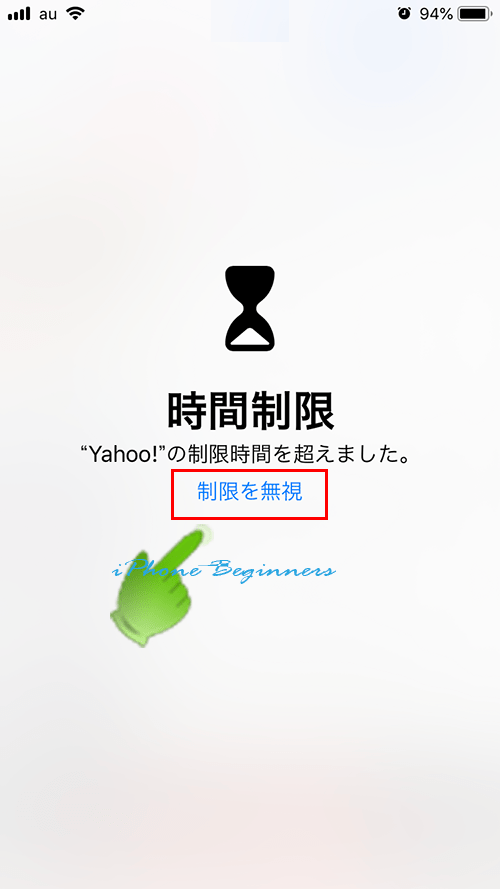
制限時間のロック機能を有効にするには、休止時間設定の休止ブロック機能をオンにする
先程、ご紹介したようにスクリーンタイムパスコードをオンした時のスクリーンタイムパスコードの機能は、設定変更する時のロックを解除する機能のみとなります。
アプリの制限時間の解除や使用時間延長の時に、スクリーンタイムパスコードの入力を必要とするには、スクリーンタイムの休止時間設定の休止ブロック機能をオンにする必要があります。
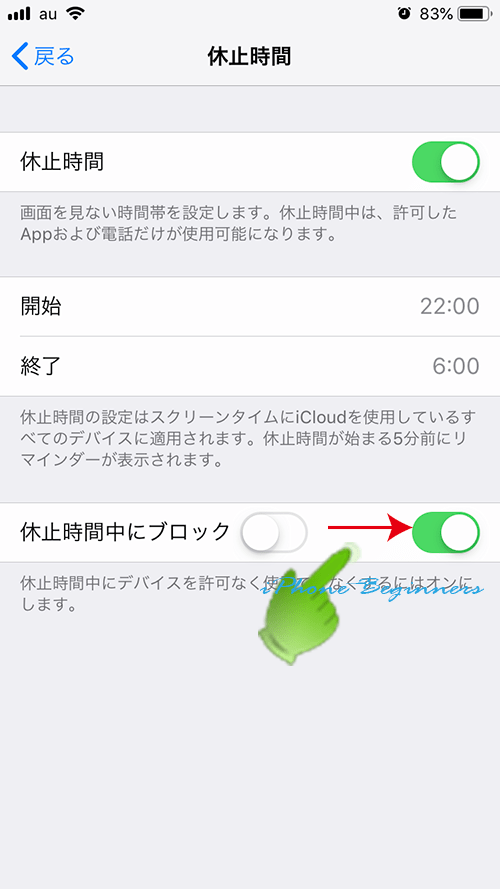
スクリーンタイムの設定ナビゲーション画面で子供用を選択した時には、休止ブロック機能が自動でオンに設定される
スクリーンタイムを設定する場合、多くの人が表示される設定ナビゲーション画面に沿って設定をすると思います。
子供用を選択してスクリーンタイムパスコード(親のパスコード)を設定すると、実は、画面は表示されませんが、同時に休止時間設定の「休止時間中のブロック」機能がオンになります。
スクリーンタイムの設定ナビゲーション画面で自分用を選択して後からスクリーンパスコードを設定した場合には、「休止時間中のブロック」機能がオンにならないケースがある
スクリーンタイムの設定ナビゲーション画面で自分用を選択した場合には、ほとんどが設定することはなく、スクリーンタイム設定画面が表示されます。
そして、スクリーンタイム設定画面の構成が、次の順序になっているので、自分用でスクリーンタイムパスコードを設定する人は、最後にスクリーンタイムパスコードを設定すると思います。
その場合に、ほとんどのケースで「休止時間中のブロック」機能がオフになるので、アプリの制限時間解除画面でスクリーンタイムパスコードの入力画面は表示されません。スクリーンタイムパスコードを設定してあっても、入力なしで、制限解除をすることが出来てしまいます。
自分用の場合に、最初にスクリーンタイムパスコードを設定してから休止時間設定を行うと自動的に「休止時間中のブロック」機能がオンになる
スクリーンタイム設定の時に、最初にスクリーンタイムパスコードを設定してから休止時間設定を行うと自動的に「休止時間中のブロック」機能がオンに設定されるので、自分用に設定したスクリーンタイムの制限時間が超過すると、スクリーンタイムパスコードの入力が必要になります。
スクリーンタイムパスコードを設定した時に確認すべき点
自分用の場合には、スクリーンタイムパスコードによる解除が出なくてもあまり問題にならないとは思いますが、子供用にスクリーンタイムを設定する場合には、保護者の人は、iPhoneの使用制限をかけたつもりが、実際には、形だけの制限で、子供が自由に制限時間の解除や延長が出来てしまうといった状態になるので、注意が必要です。
特に子供用にスクリーンタイムパスコードを設定したiPhoneで、スクリーンタイムパスコードをオフにして、再度、スクリーンタイムパスコードを設定した場合には、ちゃんと休止時間設定画面の「休止時間中のブロック」機能がオンになっているかどうかを確認することが大事です。
- 「スクリーンタイムパスコードを設定する時の注意点」のページ先頭に戻る。
- スクリーンタイムの機能・設定・使い方のページを表示する。
- スクリーンタイムパスコードが分からない(忘れた)時の解除・リセット方法のページを表示する
- スクリーンタイムパスコードを解読する方法のページを表示する。
- iOSに関する記事一覧のページを表示する
